一、上节总结回顾
上一节,我们回顾了经典的 C10K 和 C1000K 问题。简单回顾一下,C10K 是指如何单机同时处理 1 万个请求(并发连接 1 万)的问题,而 C1000K 则是单机支持处理 100 万个
请求(并发连接 100 万)的问题。
I/O 模型的优化,是解决 C10K 问题的最佳良方。Linux 2.6 中引入的 epoll,完美解决了C10K 的问题,并一直沿用至今。今天的很多高性能网络方案,仍都基于 epoll。
自然,随着互联网技术的普及,催生出更高的性能需求。从 C10K 到 C100K,我们只需要增加系统的物理资源,就可以满足要求;但从 C100K 到 C1000K ,光增加物理资源就不够了。
这时,就要对系统的软硬件进行统一优化,从硬件的中断处理,到网络协议栈的文件描述符数量、连接状态跟踪、缓存队列,再到应用程序的工作模型等的整个网络链路,都需要深入优化。
再进一步,要实现 C10M,就不是增加物理资源、调优内核和应用程序可以解决的问题了。这时内核中冗长的网络协议栈就成了最大的负担。
需要用 XDP 方式,在内核协议栈之前,先处理网络包。
或基于 DPDK ,直接跳过网络协议栈,在用户空间通过轮询的方式处理。
其中,DPDK 是目前最主流的高性能网络方案,不过,这需要能支持 DPDK 的网卡配合使用。
当然,实际上,在大多数场景中,我们并不需要单机并发 1000 万请求。通过调整系统架构,把请求分发到多台服务器中并行处理,才是更简单、扩展性更好的方案。
不过,这种情况下,就需要我们评估系统的网络性能,以便考察系统的处理能力,并为容量规划提供基准数据。
那么,到底该怎么评估网络的性能呢?今天,我就带你一起来看看这个问题。
二、性能指标回顾
在评估网络性能前,我们先来回顾一下,衡量网络性能的指标。在 Linux 网络基础篇中,我们曾经说到,带宽、吞吐量、延时、PPS 等,都是最常用的网络性能指标。还记得它们
的具体含义吗?你可以先思考一下,再继续下面的内容。
首先,带宽,表示链路的最大传输速率,单位是 b/s(比特 / 秒)。在你为服务器选购网卡时,带宽就是最核心的参考指标。常用的带宽有 1000M、10G、40G、100G 等。
第二,吞吐量,表示没有丢包时的最大数据传输速率,单位通常为 b/s (比特 / 秒)或者B/s(字节 / 秒)。吞吐量受带宽的限制,吞吐量 / 带宽也就是该网络链路的使用率。
第三,延时,表示从网络请求发出后,一直到收到远端响应,所需要的时间延迟。这个指标在不同场景中可能会时),或者一个数据包往返所需时间(比如 RTT)。
最后,PPS,是 Packet Per Second(包 / 秒)的缩写,表示以网络包为单位的传输速率。PPS 通常用来评估网络的转发能力,而基于 Linux 服务器的转发,很容易受到网络包
大小的影响(交换机通常不会受到太大影响,即交换机可以线性转发)。
这四个指标中,带宽跟物理网卡配置是直接关联的。一般来说,网卡确定后,带宽也就确定了(当然,实际带宽会受限于整个网络链路中最小的那个模块)。
另外,你可能在很多地方听说过“网络带宽测试”,这里测试的实际上不是带宽,而是网络吞吐量。Linux 服务器的网络吞吐量一般会比带宽小,而对交换机等专门的网络设备来
说,吞吐量一般会接近带宽。
最后的 PPS,则是以网络包为单位的网络传输速率,通常用在需要大量转发的场景中。而对 TCP 或者 Web 服务来说,更多会用并发连接数和每秒请求数(QPS,Query per
Second)等指标,它们更能反应实际应用程序的性能。
三、网络基准测试
熟悉了网络的性能指标后,接下来,我们再来看看,如何通过性能测试来确定这些指标的基准值。
你可以先思考一个问题。我们已经知道,Linux 网络基于 TCP/IP 协议栈,而不同协议层的行为显然不同。那么,测试之前,你应该弄清楚,你要评估的网络性能,究竟属于协议栈
的哪一层?换句话说,你的应用程序基于协议栈的哪一层呢?
根据前面学过的 TCP/IP 协议栈的原理,这个问题应该不难回答。比如:
- 基于 HTTP 或者 HTTPS 的 Web 应用程序,显然属于应用层,需要我们测试HTTP/HTTPS 的性能;
- 而对大多数游戏服务器来说,为了支持更大的同时在线人数,通常会基于 TCP 或 UDP,与客户端进行交互,这时就需要我们测试 TCP/UDP 的性能;
- 当然,还有一些场景,是把 Linux 作为一个软交换机或者路由器来用的。这种情况下,你更关注网络包的处理能力(即 PPS),重点关注网络层的转发性能。
接下来,我就带你从下往上,了解不同协议层的网络性能测试方法。不过要注意,低层协议是其上的各层网络协议的基础。自然,低层协议的性能,也就决定了高层的网络性能。
注意,以下所有的测试方法,都需要两台 Linux 虚拟机。其中一台,可以当作待测试的目标机器;而另一台,则可以当作正在运行网络服务的客户端,用来运行测试工具。
四、各协议层的性能测试-转发性能
我们首先来看,网络接口层和网络层,它们主要负责网络包的封装、寻址、路由以及发送和接收。在这两个网络协议层中,每秒可处理的网络包数 PPS,就是最重要的性能指标。
特别是 64B 小包的处理能力,值得我们特别关注。那么,如何来测试网络包的处理能力呢?
说到网络包相关的测试,你可能会觉得陌生。不过,其实在专栏开头的 CPU 性能篇中,我们就接触过一个相关工具,也就是软中断案例中的 hping3。
在那个案例中,hping3 作为一个 SYN 攻击的工具来使用。实际上, hping3 更多的用途,是作为一个测试网络包处理能力的性能工具。
今天我再来介绍另一个更常用的工具,Linux 内核自带的高性能网络测试工具 pktgen。pktgen 支持丰富的自定义选项,方便你根据实际需要构造所需网络包,从而更准确地测
试出目标服务器的性能。
不过,在 Linux 系统中,你并不能直接找到 pktgen 命令。因为 pktgen 作为一个内核线程来运行,需要你加载 pktgen 内核模块后,再通过 /proc 文件系统来交互。下面就是
pktgen 启动的两个内核线程和 /proc 文件系统的交互文件:
modprobe pktgen $ ps -ef | grep pktgen | grep -v grep root 26384 2 0 06:17 ? 00:00:00 [kpktgend_0] root 26385 2 0 06:17 ? 00:00:00 [kpktgend_1] $ ls /proc/net/pktgen/ kpktgend_0 kpktgend_1 pgctrl
pktgen 在每个 CPU 上启动一个内核线程,并可以通过 /proc/net/pktgen 下面的同名文件,跟这些线程交互;而 pgctrl 则主要用来控制这次测试的开启和停止。
如果 modprobe 命令执行失败,说明你的内核没有配置 CONFIG_NET_PKTGEN 选项。这就需要你配置 pktgen 内核模块(即 CONFIG_NET_PKTGEN=m)后,重新编译内核,才可以使用
在使用 pktgen 测试网络性能时,需要先给每个内核线程 kpktgend_X 以及测试网卡,配置 pktgen 选项,然后再通过 pgctrl 启动测试。
以发包测试为例,假设发包机器使用的网卡是 eth0,而目标机器的 IP 地址为192.168.0.30,MAC 地址为 11:11:11:11:11:11。
接下来,就是一个发包测试的示例。
# 定义一个工具函数,方便后面配置各种测试选项
function pgset() {
local result
echo $1 > $PGDEV
result=`cat $PGDEV | fgrep "Result: OK:"`
if [ "$result" = "" ]; then
cat $PGDEV | fgrep Result:
fi
}
# 为 0 号线程绑定 eth0 网卡
PGDEV=/proc/net/pktgen/kpktgend_0
pgset "rem_device_all" # 清空网卡绑定
pgset "add_device eth0" # 添加 eth0 网卡
# 配置 eth0 网卡的测试选项
PGDEV=/proc/net/pktgen/eth0
pgset "count 1000000" # 总发包数量
pgset "delay 5000" # 不同包之间的发送延迟 (单位纳秒)
pgset "clone_skb 0" # SKB 包复制
pgset "pkt_size 64" # 网络包大小
pgset "dst 192.168.0.30" # 目的 IP
pgset "dst_mac 11:11:11:11:11:11" # 目的 MAC
# 启动测试
PGDEV=/proc/net/pktgen/pgctrl
pgset "start"
稍等一会儿,测试完成后,结果可以从 /proc 文件系统中获取。通过下面代码段中的内容,我们可以查看刚才的测试报告:
cat /proc/net/pktgen/eth0
Params: count 1000000 min_pkt_size: 64 max_pkt_size: 64
frags: 0 delay: 0 clone_skb: 0 ifname: eth0
flows: 0 flowlen: 0
...
Current:
pkts-sofar: 1000000 errors: 0
started: 1534853256071us stopped: 1534861576098us idle: 70673us
...
Result: OK: 8320027(c8249354+d70673) usec, 1000000 (64byte,0frags)
120191pps 61Mb/sec (61537792bps) errors: 0
你可以看到,测试报告主要分为三个部分:
第一部分的 Params 是测试选项;
第二部分的 Current 是测试进度,其中, packts so far(pkts-sofar)表示已经发送了100 万个包,也就表明测试已完成。
第三部分的 Result 是测试结果,包含测试所用时间、网络包数量和分片、PPS、吞吐量以及错误数。
根据上面的结果,我们发现,PPS 为 12 万,吞吐量为 61 Mb/s,没有发生错误。那么,12 万的 PPS 好不好呢?
实际测试代码如下:
[root@69 ~]# modprobe pktgen
[root@69 ~]# ps -ef|grep pktgen |grep -v grep
root 1434 2 0 19:55 ? 00:00:00 [kpktgend_0]
root 1435 2 0 19:55 ? 00:00:00 [kpktgend_1]
[root@69 ~]# ls /proc/net/pktgen/
kpktgend_0 kpktgend_1 pgctrl
[root@69 ~]# function pgset() {
> local result
> echo $1 > $PGDEV
>
> result=`cat $PGDEV | fgrep "Result: OK:"`
> if [ "$result" = "" ]; then
> cat $PGDEV | fgrep Result:
> fi
> }
[root@69 ~]# PGDEV=/proc/net/pktgen/kpktgend_0
[root@69 ~]# pgset "rem_device_all" # 清空网卡绑定
[root@69 ~]# pgset "add_device eno1" # 添加 eno1 网卡
[root@69 ~]# PGDEV=/proc/net/pktgen/eno1
[root@69 ~]# pgset "count 1000000" # 总发包数量
目的 IP
pgset "dst_mac 94:18:82:0a:70:b0" # 目的 MAC
[root@69 ~]# pgset "delay 5000" # 不同包之间的发送延迟 (单位纳秒)
[root@69 ~]# pgset "clone_skb 0" # SKB 包复制
[root@69 ~]# pgset "pkt_size 64" # 网络包大小
[root@69 ~]# pgset "dst 0.0.10.42" # 目的 IP
[root@69 ~]# pgset "dst_mac 94:18:82:0a:70:b0" # 目的 MAC
[root@69 ~]# PGDEV=/proc/net/pktgen/pgctrl
[root@69 ~]# pgset "start"
[root@69 ~]# cat /proc/net/pktgen/eno1
Params: count 1000000 min_pkt_size: 64 max_pkt_size: 64
frags: 0 delay: 5000 clone_skb: 0 ifname: eno1
flows: 0 flowlen: 0
queue_map_min: 0 queue_map_max: 0
dst_min: 192.168.118.77 dst_max:
src_min: src_max:
src_mac: 00:0c:29:b2:f5:5b dst_mac: 00:0c:29:18:a9:e7
udp_src_min: 9 udp_src_max: 9 udp_dst_min: 9 udp_dst_max: 9
src_mac_count: 0 dst_mac_count: 0
Flags:
Current:
pkts-sofar: 1000000 errors: 0
started: 157688456us stopped: 252745896us idle: 81294us
seq_num: 1000001 cur_dst_mac_offset: 0 cur_src_mac_offset: 0
cur_saddr: 0x6d76a8c0 cur_daddr: 0x4d76a8c0
cur_udp_dst: 9 cur_udp_src: 9
cur_queue_map: 0
flows: 0
Result: OK: 95057439(c94976145+d81294) nsec, 1000000 (64byte,0frags)
10519pps 5Mb/sec (5385728bps) errors: 0
作为对比,你可以计算一下千兆交换机的 PPS。交换机可以达到线速(满负载时,无差错转发),它的 PPS 就是 1000Mbit 除以以太网帧的大小,即 1000Mbps/((64+20)*8bit)= 1.5 Mpps
(其中 20B 为以太网帧的头部大小)。
你看,即使是千兆交换机的 PPS,也可以达到 150 万 PPS,比我们测试得到的 12 万大多了。所以,看到这个数值你并不用担心,现在的多核服务器和万兆网卡已经很普遍了,稍
做优化就可以达到数百万的 PPS。而且,如果你用了上节课讲到的 DPDK 或 XDP ,还能达到千万数量级。
五、各协议层的性能测试-TCP/UDP 性能
掌握了 PPS 的测试方法,接下来,我们再来看 TCP 和 UDP 的性能测试方法。说到 TCP和 UDP 的测试,我想你已经很熟悉了,甚至可能一下子就能想到相应的测试工具,
比如iperf 或者 netperf。
特别是现在的云计算时代,在你刚拿到一批虚拟机时,首先要做的,应该就是用 iperf ,测试一下网络性能是否符合预期。
iperf 和 netperf 都是最常用的网络性能测试工具,测试 TCP 和 UDP 的吞吐量。它们都以客户端和服务器通信的方式,测试一段时间内的平均吞吐量。
接下来,我们就以 iperf 为例,看一下 TCP 性能的测试方法。目前,iperf 的最新版本为iperf3,你可以运行下面的命令来安装:
# Ubuntu apt-get install iperf3 # CentOS yum install iperf3
然后,在目标机器上启动 iperf 服务端:
# -s 表示启动服务端,-i 表示汇报间隔,-p 表示监听端口 $ iperf3 -s -i 1 -p 10000
接着,在另一台机器上运行 iperf 客户端,运行测试:
# -c 表示启动客户端,192.168.0.30 为目标服务器的 IP # -b 表示目标带宽 (单位是 bits/s) # -t 表示测试时间 # -P 表示并发数,-p 表示目标服务器监听端口 $ iperf3 -c 192.168.0.30 -b 1G -t 15 -P 2 -p 10000
实际测试代码如下:
root@luoahong:~# iperf3 -s -i 1 -p 10000 ----------------------------------------------------------- Server listening on 10000 ----------------------------------------------------------- Accepted connection from 192.168.118.109, port 45568 [ 5] local 192.168.118.77 port 10000 connected to 192.168.118.109 port 45570 [ 7] local 192.168.118.77 port 10000 connected to 192.168.118.109 port 45572 [ ID] Interval Transfer Bandwidth [ 5] 0.00-1.00 sec 42.1 MBytes 353 Mbits/sec [ 7] 0.00-1.00 sec 40.9 MBytes 343 Mbits/sec [SUM] 0.00-1.00 sec 83.0 MBytes 696 Mbits/sec - - - - - - - - - - - - - - - - - - - - - - - - - ...... - - - - - - - - - - - - - - - - - - - - - - - - - [ 5] 15.00-15.06 sec 643 KBytes 94.7 Mbits/sec [ 7] 15.00-15.06 sec 1.50 MBytes 226 Mbits/sec [SUM] 15.00-15.06 sec 2.13 MBytes 321 Mbits/sec - - - - - - - - - - - - - - - - - - - - - - - - - [ ID] Interval Transfer Bandwidth [ 5] 0.00-15.06 sec 0.00 Bytes 0.00 bits/sec sender [ 5] 0.00-15.06 sec 550 MBytes 306 Mbits/sec receiver [ 7] 0.00-15.06 sec 0.00 Bytes 0.00 bits/sec sender [ 7] 0.00-15.06 sec 691 MBytes 385 Mbits/sec receiver [SUM] 0.00-15.06 sec 0.00 Bytes 0.00 bits/sec sender [SUM] 0.00-15.06 sec 1.21 GBytes 691 Mbits/sec receiver ----------------------------------------------------------- Server listening on 10000
稍等一会儿(15 秒)测试结束后,回到目标服务器,查看 iperf 的报告:
[ ID] Interval Transfer Bandwidth ... [SUM] 0.00-15.04 sec 0.00 Bytes 0.00 bits/sec sender [SUM] 0.00-15.04 sec 1.51 GBytes 860 Mbits/sec receiver
实际测试代码如下:
[root@69 /]# iperf3 -c 192.168.118.77 -b 1G -t 15 -P 2 -p 10000 Connecting to host 192.168.118.77, port 10000 [ 4] local 192.168.118.109 port 45570 connected to 192.168.118.77 port 10000 [ 6] local 192.168.118.109 port 45572 connected to 192.168.118.77 port 10000 [ ID] Interval Transfer Bandwidth Retr Cwnd [ 4] 0.00-1.00 sec 43.6 MBytes 365 Mbits/sec 0 199 KBytes [ 6] 0.00-1.00 sec 42.5 MBytes 356 Mbits/sec 0 233 KBytes [SUM] 0.00-1.00 sec 86.2 MBytes 722 Mbits/sec 0 - - - - - - - - - - - - - - - - - - - - - - - - - ...... [SUM] 13.00-14.00 sec 77.3 MBytes 649 Mbits/sec 0 - - - - - - - - - - - - - - - - - - - - - - - - - [ 4] 14.00-15.00 sec 21.5 MBytes 180 Mbits/sec 0 420 KBytes [ 6] 14.00-15.00 sec 57.5 MBytes 482 Mbits/sec 0 1.13 MBytes [SUM] 14.00-15.00 sec 79.0 MBytes 663 Mbits/sec 0 - - - - - - - - - - - - - - - - - - - - - - - - - [ ID] Interval Transfer Bandwidth Retr [ 4] 0.00-15.00 sec 552 MBytes 309 Mbits/sec 52 sender [ 4] 0.00-15.00 sec 550 MBytes 307 Mbits/sec receiver [ 6] 0.00-15.00 sec 692 MBytes 387 Mbits/sec 21 sender [ 6] 0.00-15.00 sec 691 MBytes 386 Mbits/sec receiver [SUM] 0.00-15.00 sec 1.21 GBytes 696 Mbits/sec 73 sender [SUM] 0.00-15.00 sec 1.21 GBytes 694 Mbits/sec receiver iperf Done.
最后的 SUM 行就是测试的汇总结果,包括测试时间、数据传输量以及带宽等。按照发送和接收,这一部分又分为了 sender 和 receiver 两行。
从测试结果你可以看到,这台机器 TCP 接收的带宽(吞吐量)为 860 Mb/s, 跟目标的1Gb/s 相比,还是有些差距的。
六、各协议层的性能测试-HTTP 性能
传输层再往上,到了应用层。有的应用程序,会直接基于 TCP 或 UDP 构建服务。当然,也有大量的应用,基于应用层的协议来构建服务,HTTP 就是最常用的一个应用层协
议。比如,常用的 Apache、Nginx 等各种 Web 服务,都是基于 HTTP。
要测试 HTTP 的性能,也有大量的工具可以使用,比如 ab、webbench 等,都是常用的HTTP 压力测试工具。其中,ab 是 Apache 自带的 HTTP 压测工具,主要测试 HTTP 服
务的每秒请求数、请求延迟、吞吐量以及请求延迟的分布情况等。
运行下面的命令,你就可以安装 ab 工具:、
# Ubuntu $ apt-get install -y apache2-utils # CentOS $ yum install -y httpd-tools
接下来,在目标机器上,使用 Docker 启动一个 Nginx 服务,然后用 ab 来测试它的性能。
首先,在目标机器上运行下面的命令:
docker run -p 80:80 -itd nginx
而在另一台机器上,运行 ab 命令,测试 Nginx 的性能:
# -c 表示并发请求数为 1000,-n 表示总的请求数为 10000
$ ab -c 1000 -n 10000 http://192.168.0.30/
...
Server Software: nginx/1.15.8
Server Hostname: 192.168.0.30
Server Port: 80
...
Requests per second: 1078.54 [#/sec] (mean)
Time per request: 927.183 [ms] (mean)
Time per request: 0.927 [ms] (mean, across all concurrent requests)
Transfer rate: 890.00 [Kbytes/sec] received
Connection Times (ms)
min mean[+/-sd] median max
Connect: 0 27 152.1 1 1038
Processing: 9 207 843.0 22 9242
Waiting: 8 207 843.0 22 9242
Total: 15 233 857.7 23 9268
Percentage of the requests served within a certain time (ms)
50% 23
66% 24
75% 24
80% 26
90% 274
95% 1195
98% 2335
99% 4663
100% 9268 (longest request)
可以看到,ab 的测试结果分为三个部分,分别是请求汇总、连接时间汇总还有请求延迟汇总。以上面的结果为例,我们具体来看。
在请求汇总部分,你可以看到:
Requests per second 为 1074; 每个请求的延迟(Time per request)分为两行,第一行的 927 ms 表示平均延迟,包括了线程运行的调度时间和网络请求响应时间,而下一行的 0.927ms ,则表示实际请求的响应时间; Transfer rate 表示吞吐量(BPS)为 890 KB/s。
连接时间汇总部分,则是分别展示了建立连接、请求、等待以及汇总等的各类时间,包括最小、最大、平均以及中值处理时间。
最后的请求延迟汇总部分,则给出了不同时间段内处理请求的百分比,比如, 90% 的请求,都可以在 274ms 内完成。
实际测试代码如下:
[root@69 ~]# ab -c 1000 -n 10000 http://192.168.118.77/
This is ApacheBench, Version 2.3 <$Revision: 655654 $>
Copyright 1996 Adam Twiss, Zeus Technology Ltd, http://www.zeustech.net/
Licensed to The Apache Software Foundation, http://www.apache.org/
Benchmarking 192.168.118.77 (be patient)
Completed 1000 requests
Completed 2000 requests
Completed 3000 requests
Completed 4000 requests
Completed 5000 requests
Completed 6000 requests
Completed 7000 requests
Completed 8000 requests
Completed 9000 requests
Completed 10000 requests
Finished 10000 requests
Server Software: nginx/1.17.3
Server Hostname: 192.168.118.77
Server Port: 80
Document Path: /
Document Length: 612 bytes
Concurrency Level: 1000
Time taken for tests: 10.816 seconds
Complete requests: 10000
Failed requests: 0
Write errors: 0
Total transferred: 8802365 bytes
HTML transferred: 6375204 bytes
Requests per second: 924.52 [#/sec] (mean)
Time per request: 1081.648 [ms] (mean)
Time per request: 1.082 [ms] (mean, across all concurrent requests)
Transfer rate: 794.72 [Kbytes/sec] received
Connection Times (ms)
min mean[+/-sd] median max
Connect: 3 453 132.5 469 1608
Processing: 33 579 236.1 532 2195
Waiting: 2 425 224.7 405 1781
Total: 324 1032 232.3 1026 2635
Percentage of the requests served within a certain time (ms)
50% 1026
66% 1055
75% 1073
80% 1081
90% 1105
95% 1304
98% 1952
99% 2424
100% 2635 (longest request)
七、各协议层的性能测试-应用负载性能
当你用 iperf 或者 ab 等测试工具,得到 TCP、HTTP 等的性能数据后,这些数据是否就能表示应用程序的实际性能呢?我想,你的答案应该是否定的。
比如,你的应用程序基于 HTTP 协议,为最终用户提供一个 Web 服务。这时,使用 ab工具,可以得到某个页面的访问性能,但这个结果跟用户的实际请求,很可能不一致。因
为用户请求往往会附带着各种各种的负载(payload),而这些负载会影响 Web 应用程序内部的处理逻辑,从而影响最终性能。
那么,为了得到应用程序的实际性能,就要求性能工具本身可以模拟用户的请求负载,而iperf、ab 这类工具就无能为力了。幸运的是,我们还可以用 wrk、TCPCopy、Jmeter 或
者 LoadRunner 等实现这个目标。
以 wrk 为例,它是一个 HTTP 性能测试工具,内置了 LuaJIT,方便你根据实际需求,生成所需的请求负载,或者自定义响应的处理方法。
wrk 工具本身不提供 yum 或 apt 的安装方法,需要通过源码编译来安装。比如,你可以运行下面的命令,来编译和安装 wrk:
https://github.com/wg/wrk $ cd wrk $ apt-get install build-essential -y $ make $ sudo cp wrk /usr/local/bin/
wrk 的命令行参数比较简单。比如,我们可以用 wrk ,来重新测一下前面已经启动的Nginx 的性能。
# -c 表示并发连接数 1000,-t 表示线程数为 2
$ wrk -c 1000 -t 2 http://192.168.0.30/
Running 10s test @ http://192.168.0.30/
2 threads and 1000 connections
Thread Stats Avg Stdev Max +/- Stdev
Latency 65.83ms 174.06ms 1.99s 95.85%
Req/Sec 4.87k 628.73 6.78k 69.00%
96954 requests in 10.06s, 78.59MB read
Socket errors: connect 0, read 0, write 0, timeout 179
Requests/sec: 9641.31
Transfer/sec: 7.82MB
实际测试代码:
wrk -c 1000 -t 2 http://192.168.118.77/
[root@69 wrk]# cp wrk /usr/local/bin/
[root@69 wrk]#
[root@69 wrk]# wrk -c 1000 -t 2 http://192.168.118.77/
Running 10s test @ http://192.168.118.77/
2 threads and 1000 connections
Thread Stats Avg Stdev Max +/- Stdev
Latency 239.20ms 67.72ms 1.72s 82.03%
Req/Sec 1.32k 516.14 3.35k 73.33%
24821 requests in 10.08s, 20.12MB read
Socket errors: connect 0, read 0, write 0, timeout 39
Requests/sec: 2463.54
Transfer/sec: 2.00MB
这里使用 2 个线程、并发 1000 连接,重新测试了 Nginx 的性能。你可以看到,每秒请求数为 9641,吞吐量为 7.82MB,平均延迟为 65ms,比前面 ab 的测试结果要好很多。
这也说明,性能工具本身的性能,对性能测试也是至关重要的。不合适的性能工具,并不能准确测出应用程序的最佳性能。
当然,wrk 最大的优势,是其内置的 LuaJIT,可以用来实现复杂场景的性能测试。wrk 在调用 Lua 脚本时,可以将 HTTP 请求分为三个阶段,即 setup、running、done,如下图所示: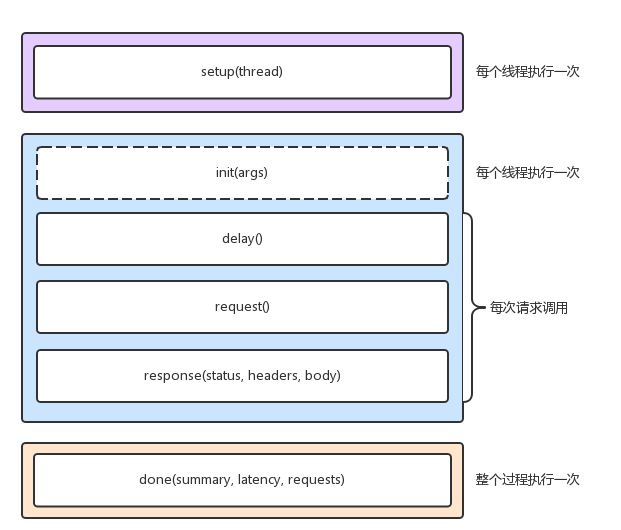
比如,你可以在 setup 阶段,为请求设置认证参数(来自于 wrk 官方示例):
-- example script that demonstrates response handling and
-- retrieving an authentication token to set on all future
-- requests
token = nil
path = "/authenticate"
request = function()
return wrk.format("GET", path)
end
response = function(status, headers, body)
if not token and status == 200 then
token = headers["X-Token"]
path = "/resource"
wrk.headers["X-Token"] = token
end
end
而在执行测试时,通过 -s 选项,执行脚本的路径:
wrk -c 1000 -t 2 -s auth.lua http://192.168.0.30/
实际测试代码如下:
[root@69 ~]# vim auth.lua
[root@69 ~]# wrk -c 1000 -t 2 -s auth.lua http://192.168.118.77/
Running 10s test @ http://192.168.118.77/
2 threads and 1000 connections
Thread Stats Avg Stdev Max +/- Stdev
Latency 128.05ms 39.13ms 188.87ms 63.23%
Req/Sec 1.28k 1.05k 2.63k 66.67%
824 requests in 10.08s, 247.84KB read
Non-2xx or 3xx responses: 824
Requests/sec: 81.77
Transfer/sec: 24.59KB
wrk 需要你用 Lua 脚本,来构造请求负载。这对于大部分场景来说,可能已经足够了 。不过,它的缺点也正是,所有东西都需要代码来构造,并且工具本身不提供 GUI 环境。
像 Jmeter 或者 LoadRunner(商业产品),则针对复杂场景提供了脚本录制、回放、GUI 等更丰富的功能,使用起来也更加方便。
八、小结
今天,我带你一起回顾了网络的性能指标,并学习快了网络性能的评估方法
性能评估是优化网络性能的前提,只有在你发现网络性能瓶颈时,才需要进行网络性能优化。根据TCP/IP协议栈的原理,不同协议层关注性能重点不完全一样,也就是对应不同的性能测试方法比如:
- 在应用层,你可以使用 wrk、Jmeter 等模拟用户的负载,测试应用程序的每秒请求数、处理延迟、错误数等;
- 而在传输层,则可以使用 iperf 等工具,测试 TCP 的吞吐情况;
- 再向下,你还可以用 Linux 内核自带的 pktgen ,测试服务器的 PPS。
由于低层协议是高层协议的基础。所以,一般情况下,我们需要从上到下,对每个协议层进行性能测试,然后根据性能测试的结果,结合 Linux 网络协议栈的原理,找出导致性能